
1-ئۇسۇل: ئوماق كېسىش
ئەڭ ئالقىشقا ئېرىشكەن تەھرىرلەش ھەل قىلىش چارىلىرىنىڭ بىرى Google Play دا بار.
Google Play بازىرىدىن ئوماق كېسىلگەن
- پروگراممىنى ئىجرا قىلىپ, بارلىق زۆرۈر ئىجازەتلەرنى تارقىتىڭ.
- يېڭى تۈر قۇرۇش ئۈچۈن, كاتنىڭ ئۆزىكىغا كۆرسەتكەندەك «+» بەلگىسىنى چېكىڭ. ئۇنىڭدىن كېيىن, لازىملىق ئىسىمنى تاللاڭ ۋە «قۇرۇش» نى چېكىڭ.
- سىننىڭ كەلگۈسىنى خاسلاشتۇرۇڭ, ھەمدە سۈپەت نىسبىتى كەمچىل بولۇش كەمبەغەل سەۋەبىدىن «ئېنىقلىق») - Instagram دا ئېلان قىلىنغان پىلانلىغان. «كۋادرات» تاللانمىسىنى تاللاش ئۈچۈن, بۇ كۋادرات 1: 1.

ئۇنىڭدىن كېيىن, رەسىم, رەسىم ياكى مەنزىرىنىڭ يۆنىلىشىنى تاللاڭ.
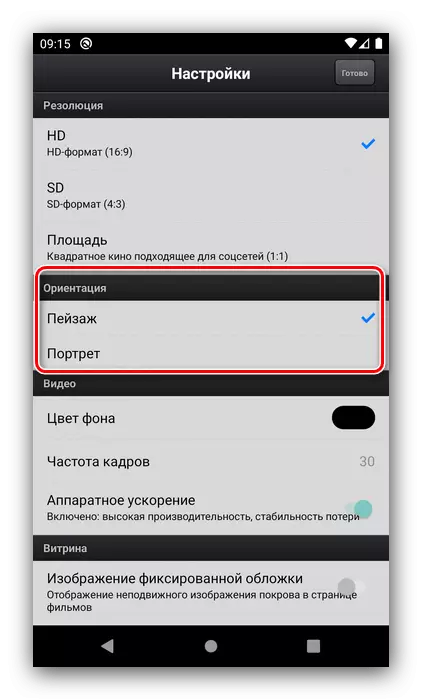
ھازىر رول ئويغىنىش پارامېتىرلىرىنى كۆرۈڭ: ئوماق. قالغان تەڭشەكلەر ئۆزگەرتەلمەيدۇ, ئەمما داۋاملىق «تەييار».
- ئورنىتىشنىڭ ئېچىلىشى ئېچىلىدۇ. كەلگۈسىدىكى Edia نىڭ ئېلېمېنتلىرىنى قوشماقچى بولۇشقا باشلايلى - Place نى بويلاپ ئۇچىڭ. كېيىنكى, ئېگىنىگە قىسقىچە قىستۇرماقچى بولسىڭىز, Edith غا قىستۇرماقچى بولسىڭىز, رەسىمگە يوشۇرۇپ, تىزىملىكتە مۇۋاپىق نەرسىنى چېكىڭ »بەلگىلەڭ.
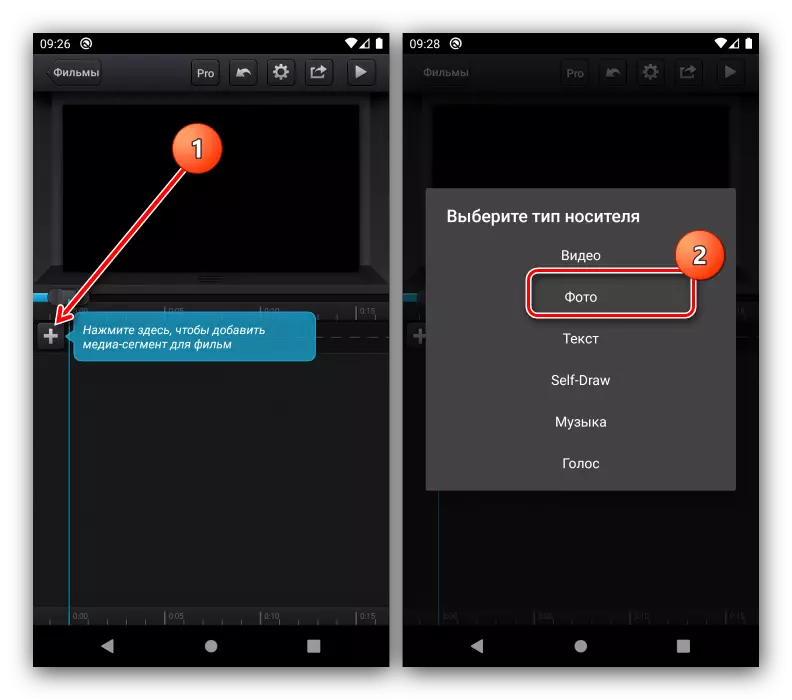
ئۈسكۈنىنىڭ ئىچكى ساقلىغۇچتا ساقلىنىدىغان بارلىق رەسىملەرنىڭ تىزىملىكى ئۇلارنىڭ بىرىنى قاچىلاڭ. بۇ يەردىن تەلەپ قىلسىڭىز يېڭى رەسىمگە تارتسىڭىز بولىدۇ.
- قىستۇرۇلغان ئېلېمېنتتا دەرھال كۆرۈنىدۇ - سىز ئۇنى زۆرۈر دەپ قارىغاندەك سەپلەڭ.
- 5-باسقۇچقا قەدەر, تەھرىرلەش ئۈچۈن باشقا رەسىملەرنى قوشۇڭ. دىققەت قىلىڭ, ئوماق كېسىلگەن ئۇلارنى ئاپتوماتىك كېسىش ئۇلارنى ئايرىم ئىزلارغا قويىدۇ. بىزنىڭ ھازىرقى نىشانىمىز ئۈچۈن ئۇ ماس كەلمەيدۇ, شۇڭا رەسىملەرنى ئەڭ ئېگىز ئورۇنغا سۆرۈڭ.
- ھازىر بىز ئېلېمېنتلارنى تەقسىم قىلىشقا توغرا كېلىدۇ, چۈنكى ئىككى قېتىم تېزلا ئاستىغا ئاستى ۋە تىزىملىك كۆرۈنىدۇ.
- ئۆتكەلنىڭ ئاۋازى رادىئوسى ئۆزگىرىدۇ, رەسىمگە بەلگە قويۇلغان »نى كېيىنكى مەيدانغا بەلگە قويۇلغان:« بىللە »نى چېكىڭ, ئۇنىڭدىن كېيىن« + »دېگەن قىلىنغاندىن كېيىن چېكىڭ.
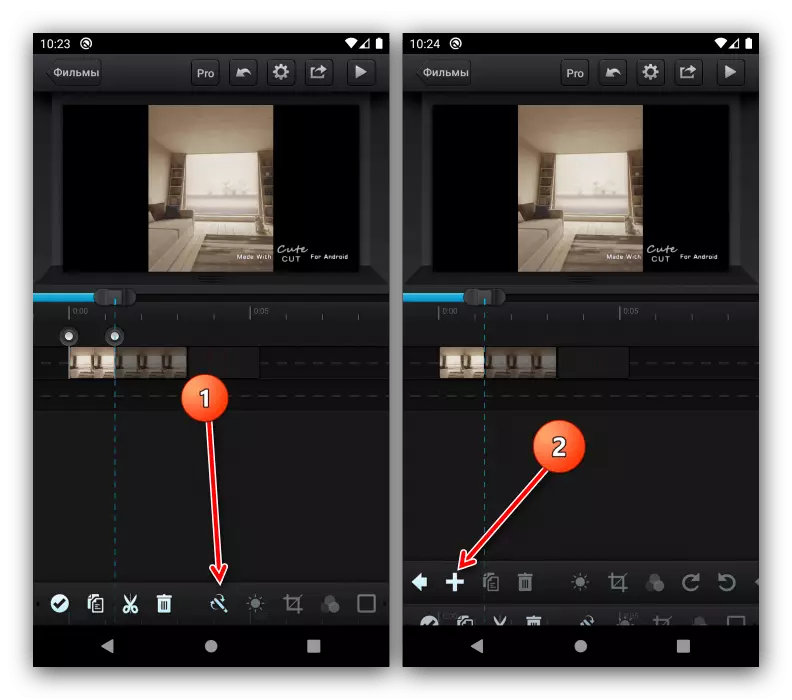
تىزىملىكتىكى مۇۋاپىق كارتوننى تاللاڭ ياكى ئۆزىڭىزنى بەلگىلەڭ.
- باشقا زاپچاسلارنى قوشۇڭ: مۇزىكا, تېكىست, تېكىست توسۇش ياكى ئاۋاز خاتىرىسى.
- Edith نىڭ قانداق بولىدىغانلىقىنى تەكشۈرۈڭ - بۇنىڭ ئۈچۈن, ئوڭ تەرەپتىكى قويغۇچ كۇنۇپكىسىنى ئىشلىتىڭ.
- ئەگەر نەتىجىگە ئېرىشىشىڭىزگە, Clip نىڭ ئېكسپورتىغا بېرىلىپ, ئالدىن كۆرۈشنىڭ يېنىدىكى مۇناسىپ تۈرنى چېكىڭ.

لازىملىق سۈپەتنى بەلگىلەڭ (ئىجتىمائىي تورلارغا ماس كېلىدىغان ئىجتىمائىي تورلارغا).
- بىر تەرەپ قىلىش تاماملانغۇچە ساقلاڭ.
- ئۇنىڭدىن كېيىن, سىزدە «ئورتاقلىشىش» نى چېكىڭ, ئاندىن لازىملىق ئىلتىماسنى تاللاڭ.

ئىككىنچى تاللاش «تەييار» نى چېكىپ, كۆزلىگەن پروگراممىنى ئېچىڭ (مەسىلەن, Instagram خېرىدار) ۋە تەھرىرلەش ئۈچۈن قولدا چۈشۈرۈلىدۇ.



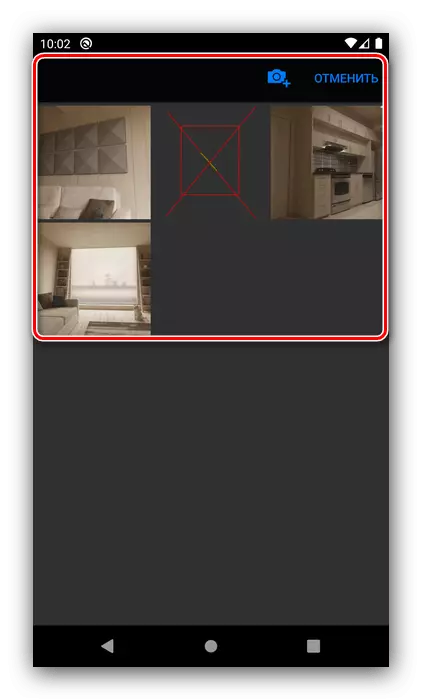

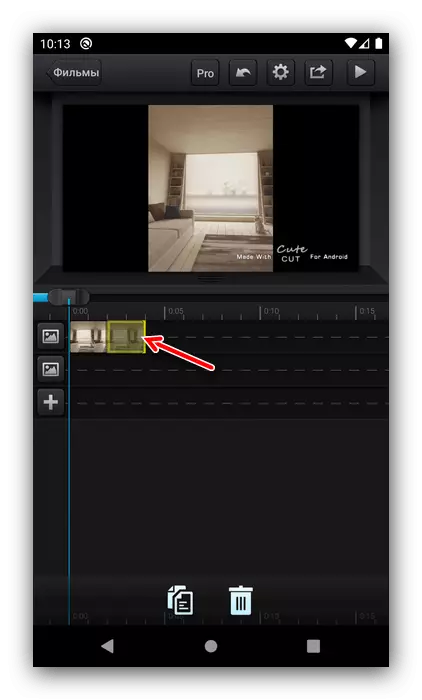
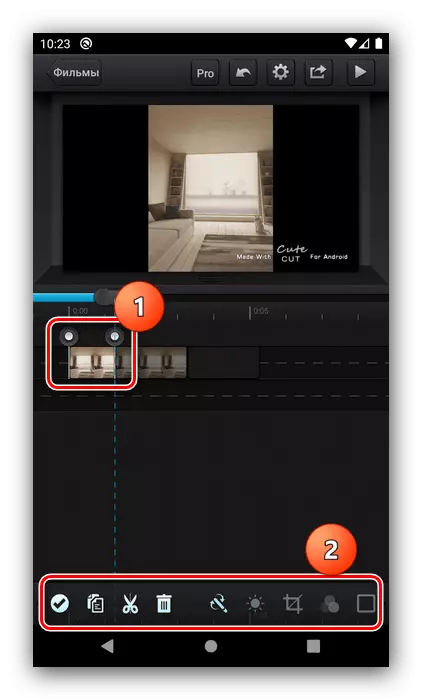





ئوماق كېمەيتىش ناھايىتى قۇلايلىق ۋە بىۋاسىتە, ئەمما بەزى ئىشلەتكۈچىلەر ھەقسىز نەشرىنىڭ 30 سېكۇنت ئەتراپىدا رولنىڭ چەكلىمىسىنى ئىلگىرى سۈرەلەيدۇ ۋە سۇنىڭ نەتىجىسىنى ئوتتۇرىغا قويالايدۇ.
2-خىل ئۇسۇل: Powerdiractor
ھازىرچە مۇكەممەل قىلىنغاندەك ساپال بولغان سىن تەھرىرلىنىۋاتقانلىقىنى ئويلاپ, PoWordRectem بىز توردىن PoWordirecteme ھەل قىلىشنى ئويلىشىشنى ئويلاڭ.
- پروگراممىنى ئېچىپ «يېڭى تۈر» نى چېكىڭ.
- ئىسىمنى قىستۇرما قىلىپ يۆتكەڭ, ئەكىس ئېتتىما نىسبىتى, 1: 1 كۋادراتمۇ بار.
- ئۇنىڭدىن كېيىن, سىز Eda نىڭ ماتېرىياللىرىنى تاللىشىڭىز كېرەك, سۈرەتتىن باشلاڭ. مۇناسىپ بەتكۈچكە بېرىپ كۆزلىگەن مەنبەنى چېكىڭ.

كۆزلىگەن Stashot نى سېلىڭ, ئاندىن خىزمەت بوشلۇقىنىڭ ئوڭ ئاستى بۇرجىكىدىكى يوللارغا سۆرەپ بېرىڭ.
- تاللانغان يولدىكى ئېلېمېنتلار ئوچۇق-ئاشكارە قوشۇلىدۇ, ئەمما ئۇلار ئەركىن يۆتكىگىلى بولىدۇ.
- دىققەت قىلىڭكى, سۈرەتلەر ئوتتۇرىسىدىكى چېگروگدا يېڭى سىنبەلگە كۆرۈنكەن بولۇپ, بۇ ھالقىنىڭ ئۆتكۈنچىلىكى ئۈنۈمىگە مەسئۇل بولغان تولۇق گۈللەنگەن ئېلېمېنت. تەڭشەش ئۈچۈن ئۇنى چېكىڭ.

«چېكىتتىن» دىن «رامكى» بار, تەخمىنەن 40 تاللاش بار, تېخىمۇ كۆپ چۈشۈرەلەيسىز (تاللاش بېرىلىدۇ). بەختكە قارشى, ئۆزىنىڭ يارىتىلىشىنى قوللىمايدۇ.

ئۈنۈمنىڭ ئۈنۈمى ناھايىتى ئاددىي: لازىملىق بىرنى چېكىپ, ئاندىن تاللاڭ.
- چاپلاق, چاپلاق, خەتنە ياكى رەسىملەرگە ئوخشاش, ئۇنى كەلگۈسىدىكى EDTA غا ئوخشاش باغلاشتۇرۇڭ.
- كېيىنكى تەھرىرلەش باسقۇچىغا بېرىش ئۈچۈن, ئوڭ تەرەپ ئۈستى تەرەپتىكى يا ئوقنى چېكىڭ.
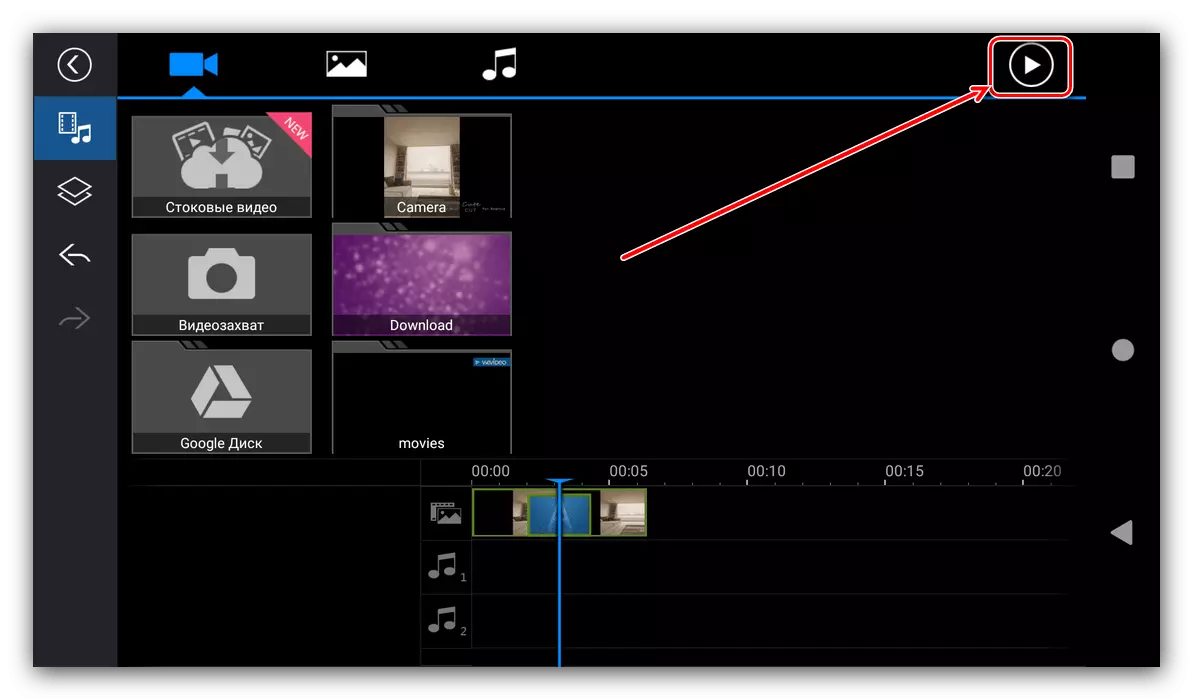
تەھرىرلەش ھالىتىنى تەكشۈرۈڭ - ئەگەر ئۇ سىزگە ماس كەلسە, كۇنۇپكىنى يەنە بىر قېتىم ئىشلىتىڭ.
- Clip ئېكسپورت قىلىشنىڭ بىر قانچە تاللانمىلىرى بار, بىز «رەسىمخانىدا ياكى SD كارتا» ۋە «باشقا ئېكسپورت ئۇسۇلىنى ساقلاش» غا قىزىقىمىز. بىرىنچى ئەھۋالغا دىققەت قىلىڭلار, سىز ئۈسكۈنىنىڭ ئىچكى ساقلىغۇچنى ياتىرالمايسىز, ئىككىنچى ئورۇندا - ئىجتىمائىي ئالاقە خېرىدارىنى چۈشۈرەلەيسىز.
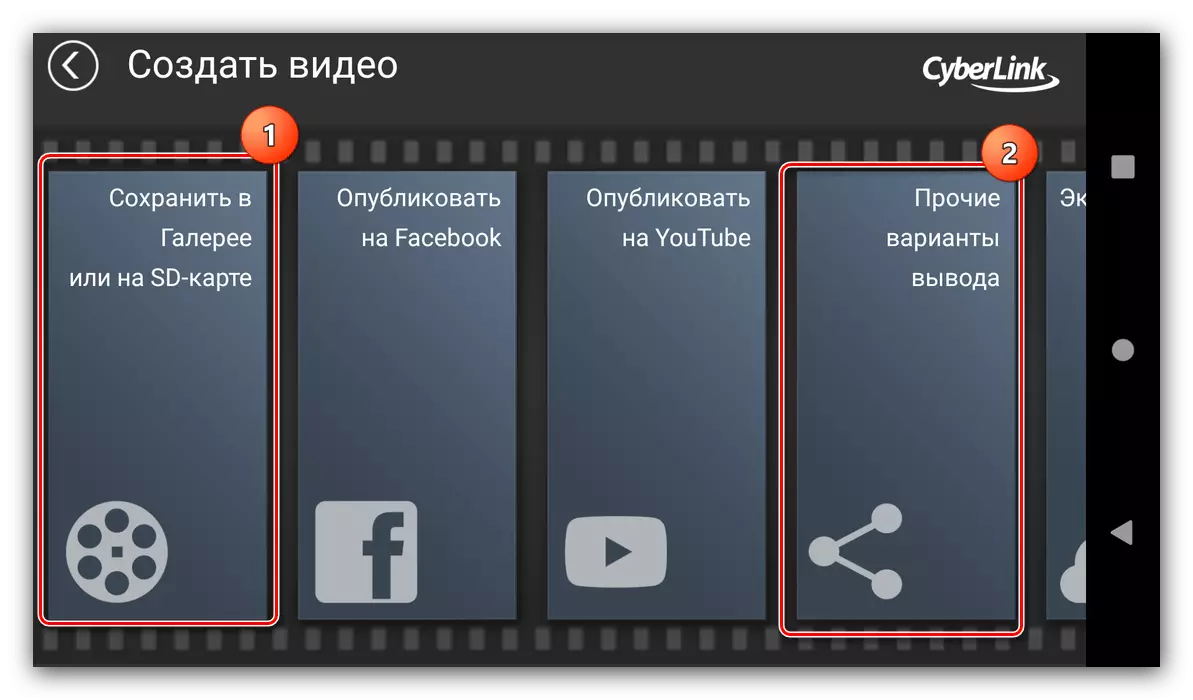
ئېكسپورت قىلىشتىن بۇرۇن, سۈپەتنى تاللىشىڭىز كېرەك (ھەقسىز نەشرىدە ئەڭ ياخشى نۇسخىدىكى).

«تەڭشەك» كۇنۇپكىسىنى بېسىپ, ئورۇن بەلگىلەش ئورنى ۋە سېكۇنت ساقلاش ئەسلىھەلىرىنىڭ تاللىشىنى ئاچىدۇ.
- بارلىق پارامېتىرلارنى ياساپ چىققاندىن كېيىن «كېيىنكى» نى باشقا مەشغۇلات قىلىش ئۈچۈن باشقا قوللىنىشچان پروگراممىلارغا ئېكسپورت قىلىش ياكى «نەتىجىدە» نى خاتىرىلەش.
- سىن ئۆزگەرتىلگەنگە قەدەر ساقلاڭ. تېلېفوننىڭ ئامبىرىغا ساقلاش ئۈچۈن, رول ئوينىغۇچى ئورۇننى ئاچسىڭىز ياكى دەرھال كۆپىيىشى مۇمكىن. ئەگەر ئېكسپورت ئىقتىدارىنى باشقا پروگراممىلارغا ئىشلەتسىڭىز, ھەمبەھىر فىلىگىيېنىكى كۆرۈنىدۇ, قەيەردە ئاساسلىق پروگراممىنى تاللىيالايسىز.



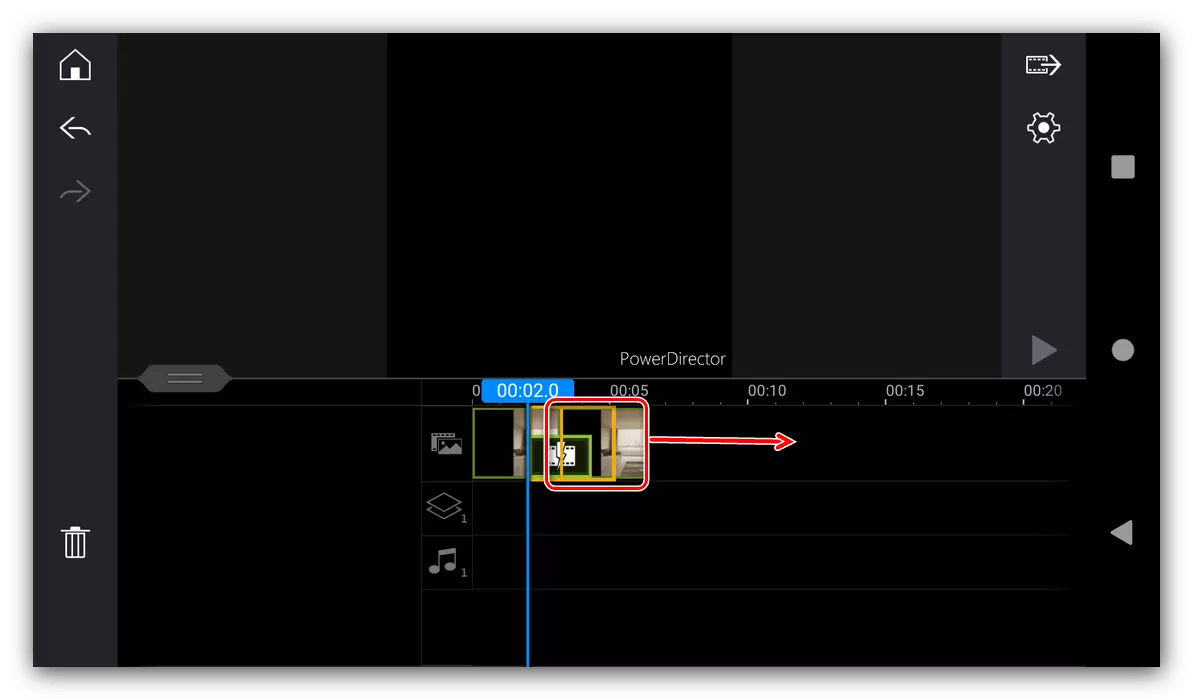



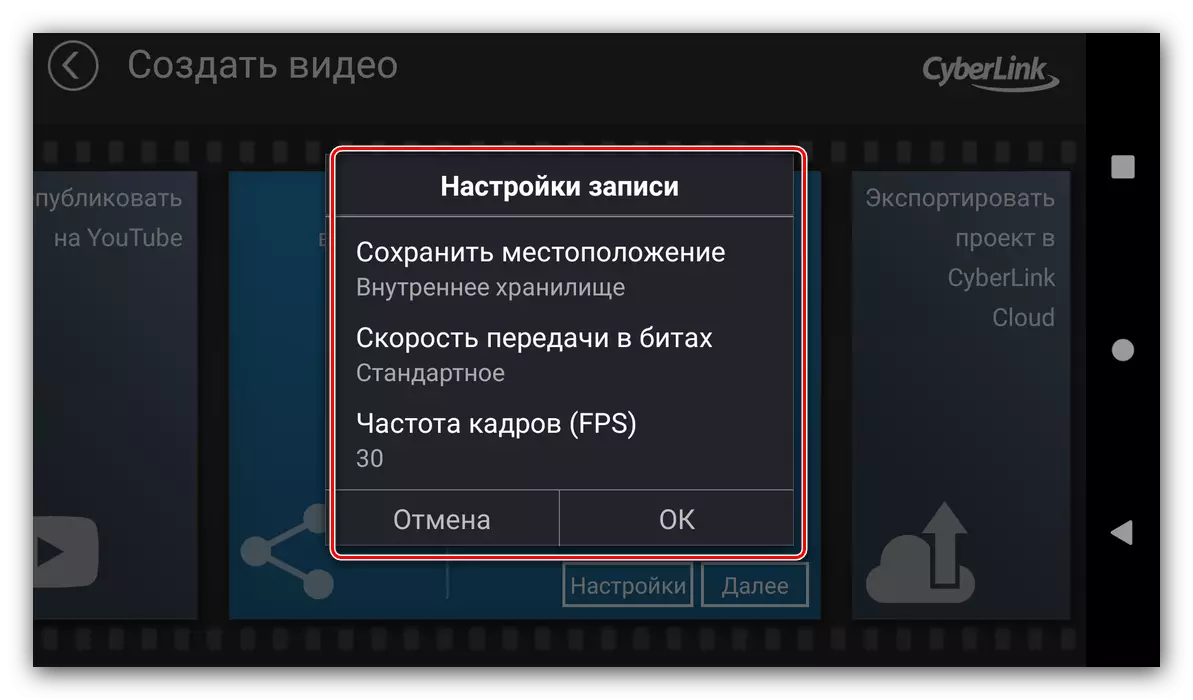


زەھەرلىك قارشىلىق قوزغاتقۇچى بۇنداق ھېكايە ئۈچۈن قارىماققا بەك كۈچلۈك قورالتەكتەكتەكتەكتەكلىك قىلىپ تۇيغۇدەك قىلىدۇ, ئەمما ئۇنى ئۇنىڭغا بۆلۈپ, چەكلىك نۇسخىدىكى نەشرىدىمۇ ماس كېلىدۇ.
